Lesson2 Step3 キーボードだけで編集してみよう(補足事項2) ~キーボードから実行できる編集操作~
さまざまな操作をキーボードだけで操作する練習をしてみましょう。
ここでは、実身複製した「バザーのお知らせ」を使っています。
複写
本文の一部を複写します。
- 「[日時]」の行の先頭にカーソルを移動します。

- [Shift]+[↓]キーを2回押して、「[日時]……イベント広場」を選択します。
![「[日時]……イベント広場」の選択](images/vol02_sup_19.png)
- 左[Ctrl]+[C]キーを押して、選択範囲をトレーに複写します。(=[編集]メニューの[トレーへ複写])
- [→]キーを押し、選択を解除します。

- 左[Ctrl]+[V]を押すと、カーソル位置に複写した内容が現れます。(=[編集]メニューの[トレーから複写])

仮身化
本文の一部を仮身化します。
- 複写した「[日時]」……イベント広場」を選択します。
![「[日時]」……イベント広場」を選択](images/vol02_sup_21.png)
- 左[Ctrl]+[9]キーを押すと、パネルが現れるので、実身名を入力して[Enter]キーを押します。(=[編集]メニューの[仮身化])
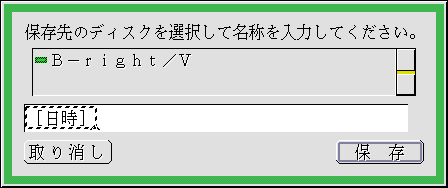
- 選択範囲を仮身化した実身が作成されます。

仮身を開く
仮身をダブルクリックせずに開きます。
- 仮身を選択します。
カーソルを仮身の直前に移動し、[Shift]+[→]キーを押して、仮身を選択します。
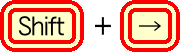

- 左[Ctrl]+[O]キーを押すと、仮身がウィンドウに開きます。(=[実行]メニューの[基本文章編集])
![[実行]メニューの[基本文章編集]](images/vol02_sup_26.png)
仮身化した実身を編集
[日時]と[場所]を下線を引いて強調します。
- 左[Ctrl]+[A]キーを押して、すべての本文を選択します。(=[編集]メニューの[すべて選択])

- 左[Ctrl]+[F]キーを押すと、下線が引かれます。(=[文字修飾]メニューの[下線])

- 左[Ctrl]+[S]キーを押して変更を保存します。パネルが現れるので[Enter]を押します。(=[保存]メニューの[元の実身へ])

- 左[Ctrl]+[E]キーを押してウィンドウを閉じます。(=[終了]メニュー)
「バザーのお知らせ」のウィンドウに戻ります。
仮身を移動
仮身をカットアンドペーストの操作で移動します。
- カーソルを仮身の直前に移動し、[Shift]+[→]キーを押して、仮身を選択します。

- 左[Ctrl]+[X]キーを押すと、仮身がトレーに移動し、仮身が消えます。(=[編集]メニューの[トレーへ移動])

- [↑]キーを押して、「恒例のバザーを……」の下にカーソルを移動します。

- 左[Ctrl]+[Z]キーを押すと、仮身がトレーから移動し、カーソル位置に現れます。(=[編集]メニューの[トレーから移動])

仮身展開
仮身を本文中に展開します。
- カーソルを仮身の直前に移動し、[Shift]+[→]キーを押して、仮身を選択します。

- 左[Ctrl]+[0]キーを押すと、仮身が本文に展開されます。(=[編集]メニューの[仮身展開])

いかがでしたか?
本文の仮身化や切り貼りの操作は、長い文章や図版をたくさん使った文章を作成する際に、その威力を発揮します。少しずつコツをつかんで、身につけていきましょう。
HOME > 製品紹介 > 超漢字Vを使いこなせ > Lesson2 Step3 キーボードだけで編集してみよう > 補足事項2